


WordPress est un système de gestion de contenu (CMS) populaire qui compte près de 75 millions de sites web. Ses coûts d'installation et de maintenance sont faibles. Il n'est ni destiné aux développeurs ni aux experts ; il est accessible à tous.
Il vous permet de créer des sites Web tels que :
Cet article vous apprendra comment importer et exporter vos utilisateurs WordPress et vos clients WooCommerce en toute simplicité.
Vous pouvez facilement importer et exporter vos utilisateurs WordPress d'un site web à l'autre. Cette opération peut s'avérer nécessaire dans les cas suivants :
Si vous possédez une boutique WooCommerce, vous devez conserver les données de vos clients pour leur permettre de profiter d’une expérience de connexion sans effort sur votre nouveau site.
Voyons comment vous pouvez exporter et importer vos utilisateurs WordPress d’un site à un autre et comment vous pouvez déplacer vos clients WooCommerce entre les magasins.
Avant de commencer, assurez-vous d’avoir installé et activé le plugin Importer et exporter des utilisateurs et des clients.
Après l'avoir activé, cliquez sur « Outils », puis sélectionnez « Importer et exporter des utilisateurs et des clients ». Accédez ensuite à l'onglet « Exporter ».
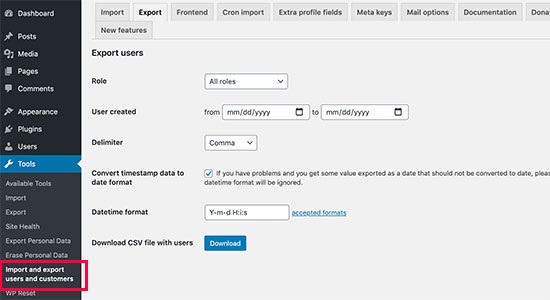
Lors de l'exportation des utilisateurs, conservez les autres options par défaut, puis cliquez sur le bouton Télécharger. Votre fichier CSV sera automatiquement enregistré sur votre ordinateur.
Outre l'importation d'utilisateurs sur votre site, vous pouvez facilement importer des utilisateurs depuis un autre site web grâce au plugin. Cependant, vous devez d'abord installer le plugin sur ce site web.
Après avoir installé et activé le plugin, cliquez sur Outils, choisissez Importer et Exporter les clients, puis passez à l'onglet Importer.
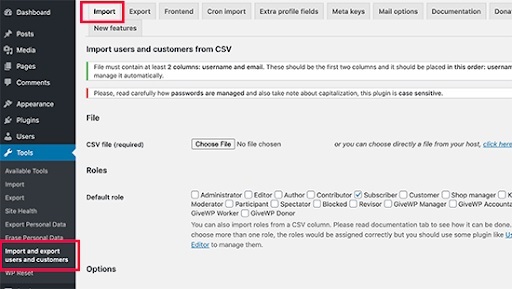
Depuis cet onglet, cliquez sur le bouton « Choisir un fichier », puis choisissez le fichier CSV que vous avez téléchargé précédemment.
Cet onglet vous permet de configurer le plugin selon vos préférences. Par exemple, vous pouvez :
Après avoir vérifié vos préférences, cliquez sur le bouton « Démarrer l'importation ». Une fois l'importation terminée, vous pourrez consulter la liste des utilisateurs importés en accédant à Utilisateurs » Tous les utilisateurs.
L'envoi d'e-mails à vos utilisateurs est important, surtout lors du transfert de vos comptes. Informez-les de la modification de vos comptes. Vous pouvez utiliser le plugin pour cela lors de l'importation des utilisateurs. Cependant, si vous souhaitez ajouter votre propre message, rendez-vous sur la page Outils » Importer et exporter des utilisateurs et des clients page, puis passez à l'onglet Options de messagerie.
Le plugin étant configuré pour envoyer les identifiants de connexion à tous les utilisateurs par e-mail, cet onglet ajoutera votre propre message. Ce message pourrait fournir à l'utilisateur une explication plus détaillée sur la raison de la réception de l'e-mail.
N'oubliez pas d'autoriser l'envoi de notifications par e-mail sur votre site WordPress. Cependant, l'envoi de notifications peut s'avérer difficile si vous avez de nombreux utilisateurs. Par conséquent, si vous avez de nombreux clients ou utilisateurs, essayez d'utiliser le plugin SMTP Wp Mail .
Depuis votre tableau d'administration WooCommerce, accédez à WooCommerce > Importation et exportation d'utilisateurs. À partir de la page du plugin, allez à Importer des fichiers au format CSV et cliquez sur Importer des utilisateurs. Assurez-vous que le fichier est au format UTF-8.
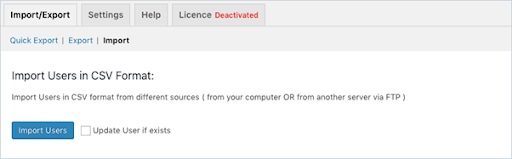
Vous serez automatiquement redirigé vers la page d’importation du plugin.
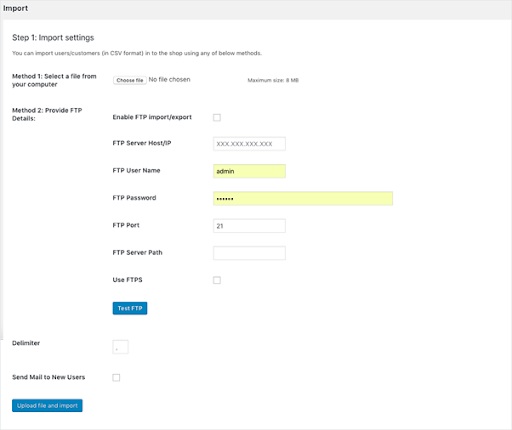
La méthode d'importation des utilisateurs dépend de l'emplacement de votre fichier CSV. Deux méthodes s'offrent à vous :
Ici, vous parcourez le fichier CSV depuis votre ordinateur en cliquant sur Choisir un fichier.
Si le fichier CSV se trouve sur un serveur distant, utilisez cette méthode. Commencez par cocher la case pour autoriser le FTP. Ensuite, fournissez les informations FTP. Vous êtes également autorisé à utiliser FTPS. Après avoir choisi entre FTP et FTPS, saisissez le délimiteur utilisé dans ce fichier VSV, puis choisissez d'avertir les utilisateurs par e-mail ou non.
Cliquez ensuite sur Téléchargez le fichier et importez-le.
L'étape suivante, importante, consiste à mapper les champs. Pour vous assurer que les champs utilisateur contiennent les données correctes, mappez les en-têtes de colonne du fichier CSV avec les champs de données WooCommerce. Après le mappage, cliquez sur Importer .
Vous pourrez voir les utilisateurs importés sur votre page Utilisateurs WordPress.

Vous pouvez facilement mettre à jour vos utilisateurs existants grâce au plugin. Ce dernier vous permet de mettre à jour ces utilisateurs en masse. Vous pouvez modifier les données utilisateur en masse au format CSV, puis répercuter ces modifications sur votre site.
Pour ce faire, vous devez vérifier le Mettre à jour l'utilisateur s'il existe d'abord, puis continuez et cliquez Importer des utilisateurs sur votre page de plugin.
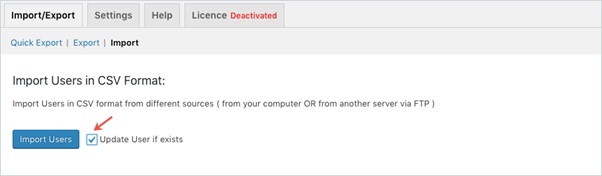
Une fois l'action terminée, vos utilisateurs WooCommerce existants seront mis à jour.
En conclusion, votre site web doit être adapté à tous vos utilisateurs. Vous devez également disposer d'une liste à jour de vos utilisateurs et leur offrir une expérience de connexion simple sur votre nouveau site. Pour ce faire, importez leurs identifiants de connexion sur votre nouveau site.
Nous à Navire brillant Nous croyons en l'importance de la formation de nos clients. Si vous rencontrez des difficultés, n'hésitez pas à nous contacter. Notre équipe de professionnels saura répondre à vos besoins, car votre satisfaction est notre fierté.

"*" indique les champs obligatoires

"*" indique les champs obligatoires

"*" indique les champs obligatoires
Laisser un commentaire
Tu dois être connecté pour poster un commentaire.